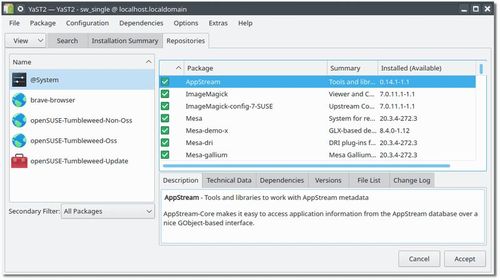在openSUSE系统中,更新系统是一个相对简单的过程,本文将详细介绍如何在openSUSE中进行系统更新,包括更新软件包、内核以及系统配置。
更新软件包
在openSUSE系统中,可以使用zypper命令来管理和更新软件包,以下是更新软件包的步骤:
1. 打开终端(Terminal)。
2. 输入以下命令以刷新软件源:
sudo zypper refresh3. 接下来,使用以下命令检查可用的更新:
sudo zypper listupdates4. 如果存在可用的更新,使用以下命令安装所有更新:
sudo zypper dup或者,您可以使用以下命令逐个安装更新:
sudo zypper install <package_name>请将<package_name>替换为您要安装的软件包名称。
更新内核
在openSUSE中,内核更新通常会自动进行,如果您需要手动检查和更新内核,可以按照以下步骤操作:
1. 打开终端(Terminal)。
2. 使用以下命令查看当前系统中已安装的内核版本:
uname r3. 若要查看可用的内核更新,请执行以下命令:
zypper search kerneldefault4. 如果存在可用的内核更新,使用以下命令安装最新的内核版本:
sudo zypper install kerneldefault5. 安装完成后,重启计算机以应用新的内核。
更新系统配置
在某些情况下,您可能需要更新openSUSE系统的配置文件,这通常涉及到编辑文本文件并添加或修改某些设置,以下是一些常见的系统配置文件及其更新方法:
1. /etc/fstab:此文件包含了文件系统挂载信息,要更新此文件,您可以使用文本编辑器(如vi或nano)打开它,并进行相应的修改。
sudo vi /etc/fstab2. /etc/hosts:此文件包含了DNS解析相关的主机名和IP地址映射,要更新此文件,您可以使用文本编辑器(如vi或nano)打开它,并进行相应的修改。
sudo vi /etc/hosts3. /etc/services:此文件包含了服务名和端口号的映射,要更新此文件,您可以使用文本编辑器(如vi或nano)打开它,并进行相应的修改。
sudo vi /etc/services相关问答FAQs
问题1:如何查看openSUSE系统的版本信息?
答案:在终端中输入以下命令:
lsb_release a问题2:如何查看已安装软件包的详细信息?
答案:在终端中输入以下命令:
rpm qi <package_name>请将<package_name>替换为您要查询的软件包名称。